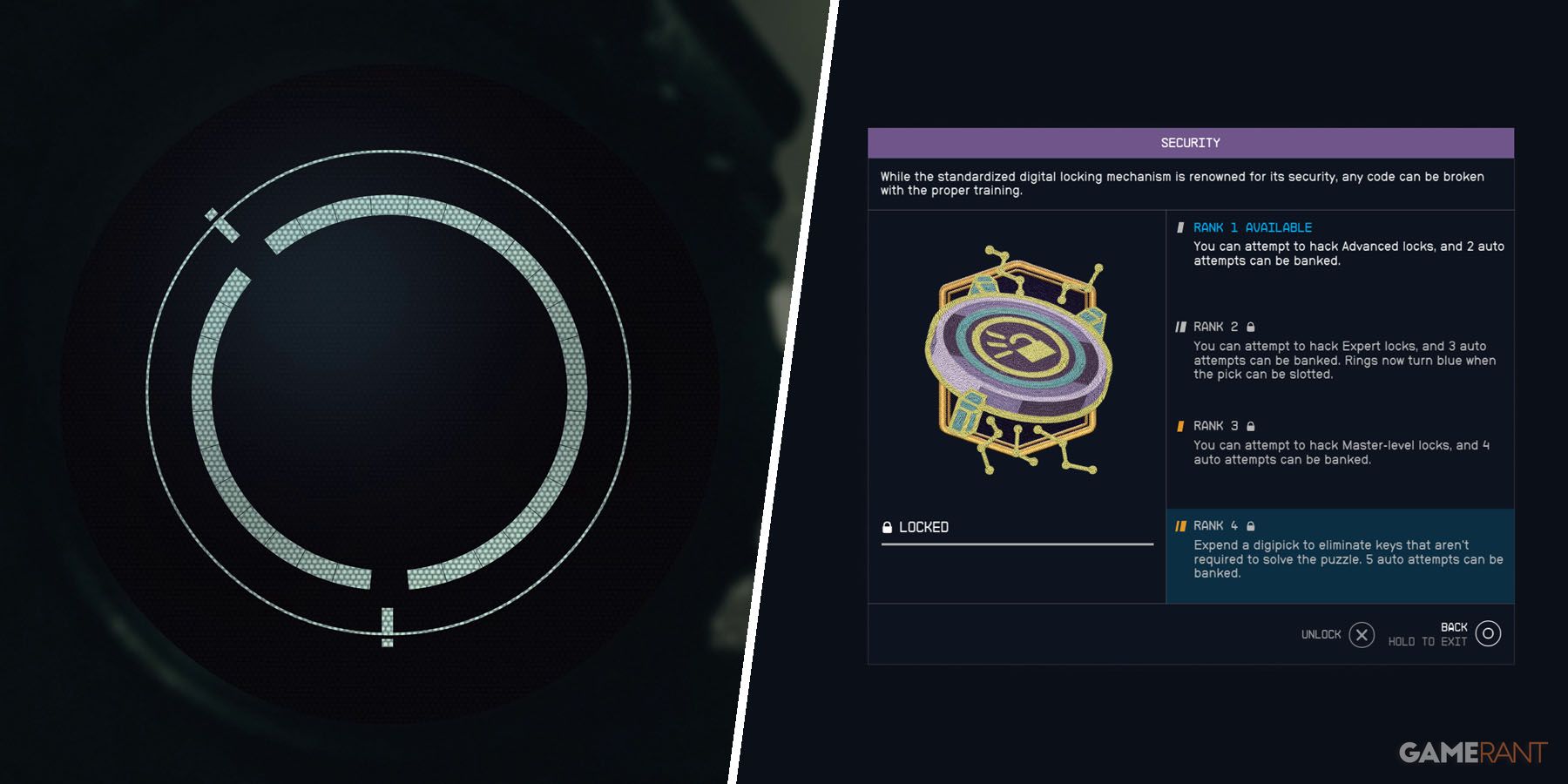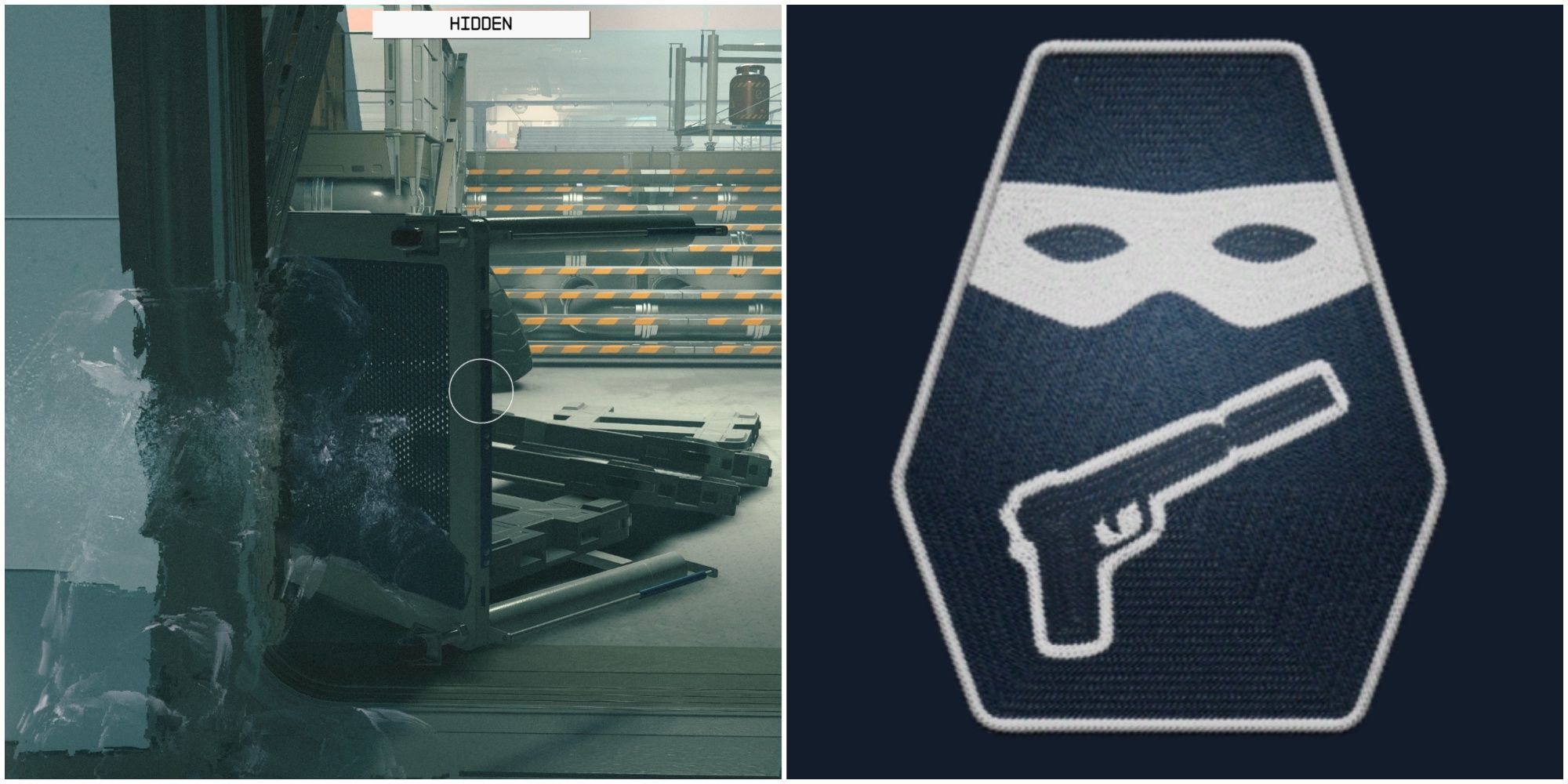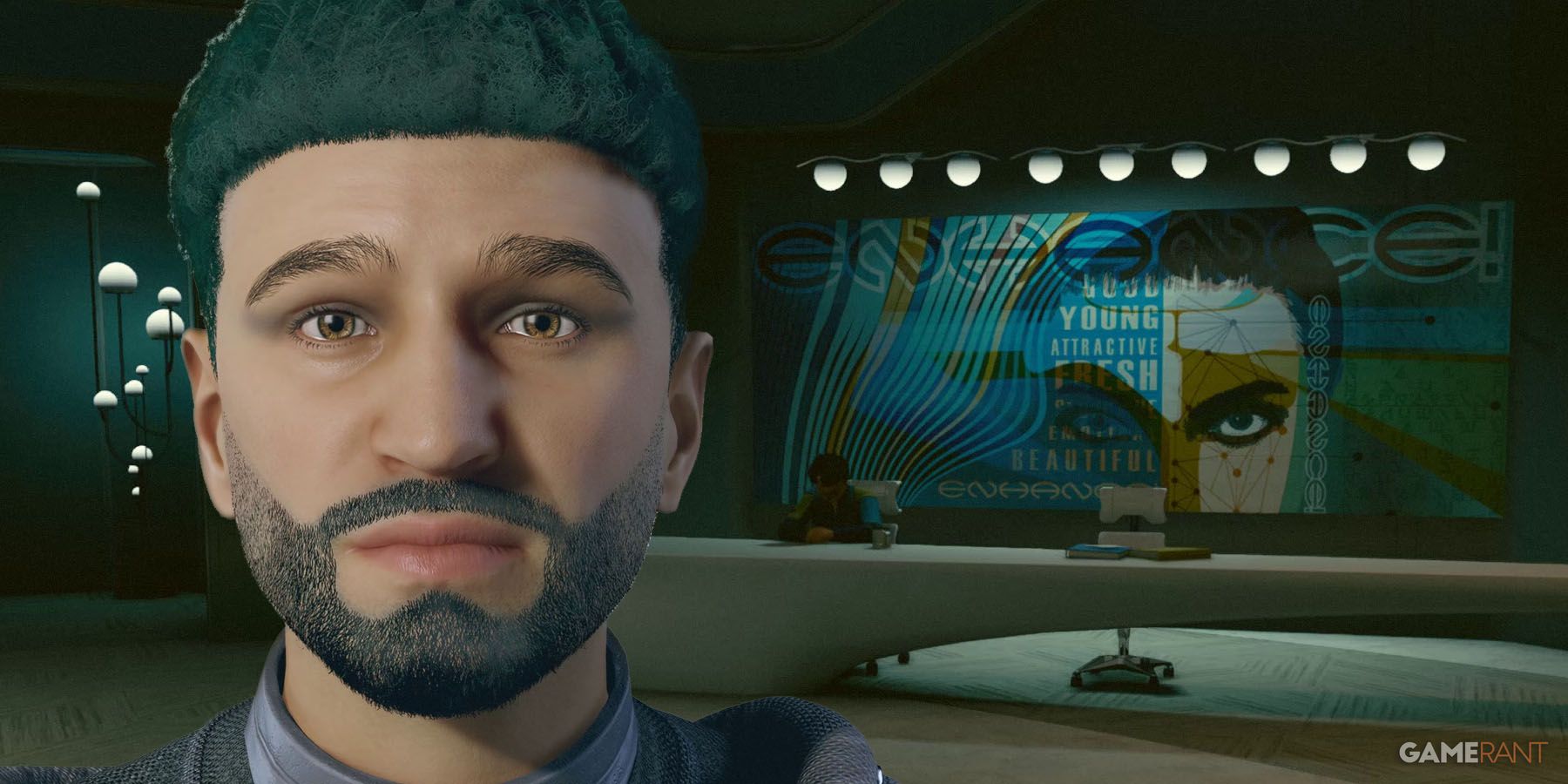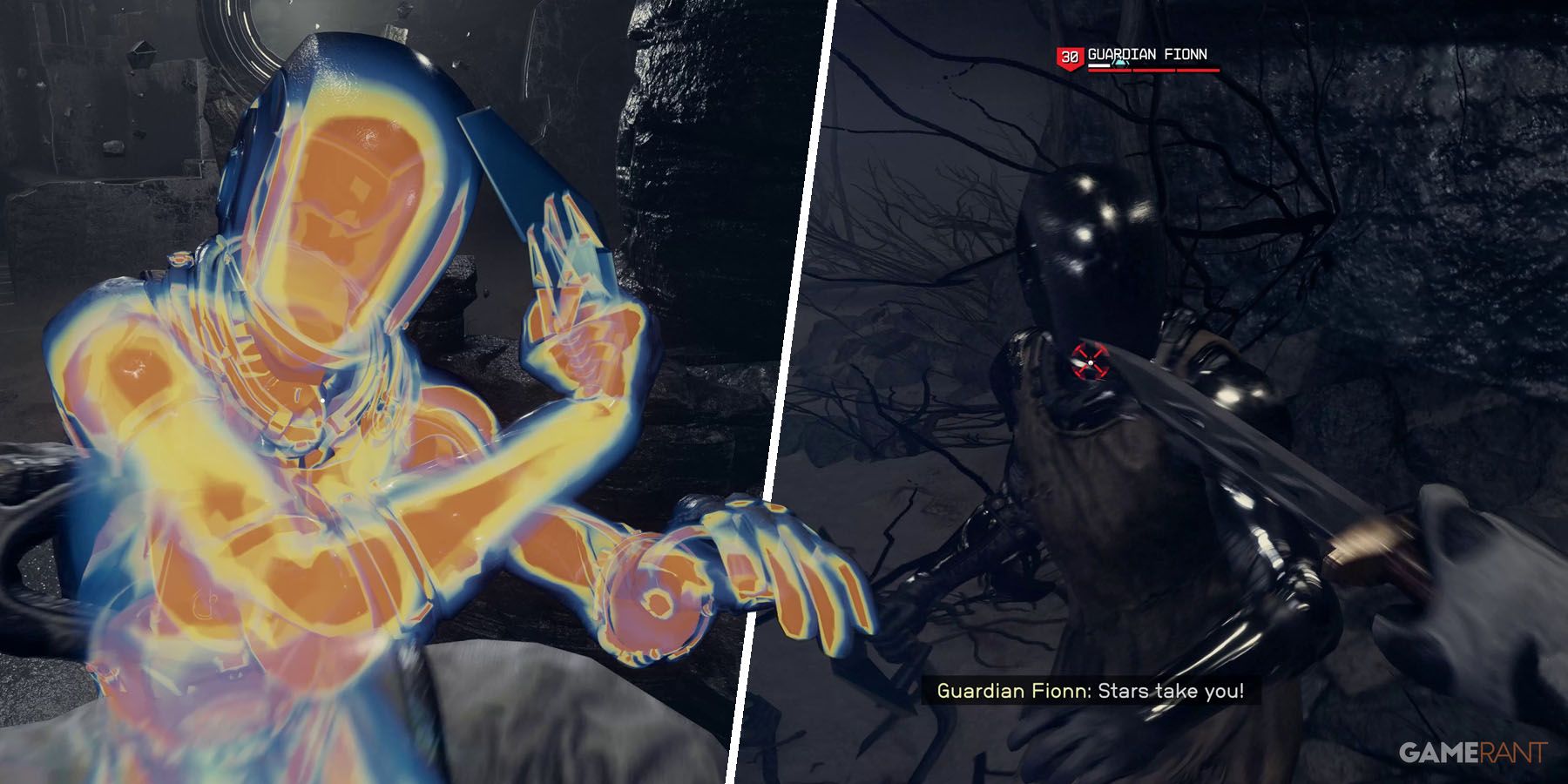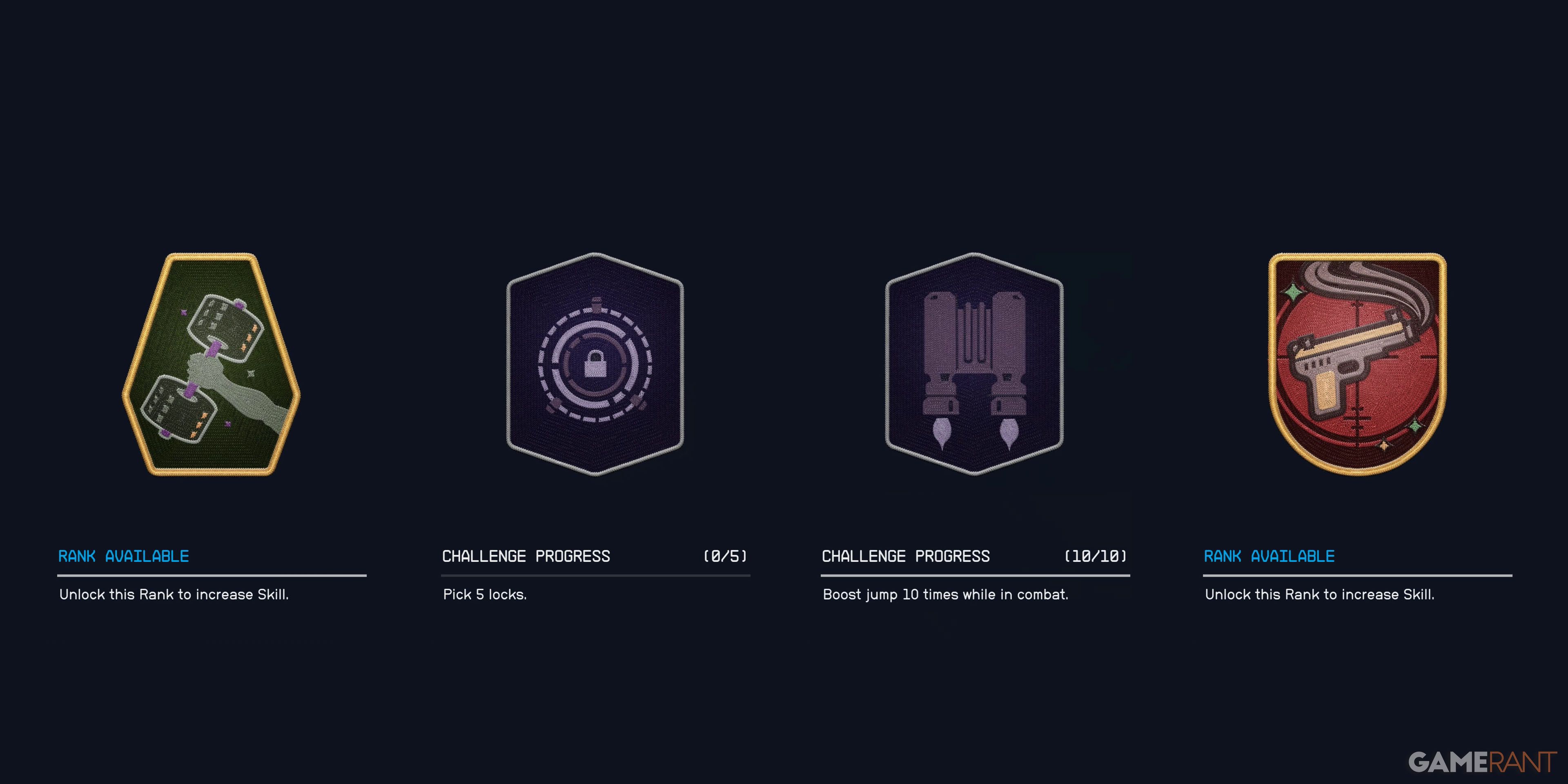Starfield 저장하는 방법’ 스타필드 저장하는 방법
Starfield 저장하는 방법
스타필드는 거대한 게임이며, 플레이어들은 쉽게 수십 시간을 투자할 것입니다. 스타필드에서도 다른 게임과 마찬가지로 시간마다 저장하는 것이 중요합니다. 예기치 않은 크래시가 발생할 수 있습니다, 전원이 나갈 수 있습니다, 게이머들이 잘못된 옵션을 선택하고 후회할 결정을 내릴 수도 있습니다. 추가적인 저장 파일은 훌륭한 백업 계획입니다.
관련 기사: 협동 플레이가 스타필드에 이점을 줄 수 있는 방법
이 가이드는 스타필드 플레이어들에게 그들의 선호도에 맞게 변경할 수 있는 모든 저장 옵션, 저장 파일을 만드는 방법, 원하는 때에 수동으로 게임을 저장하는 방법을 보여줄 것입니다.
저장 옵션
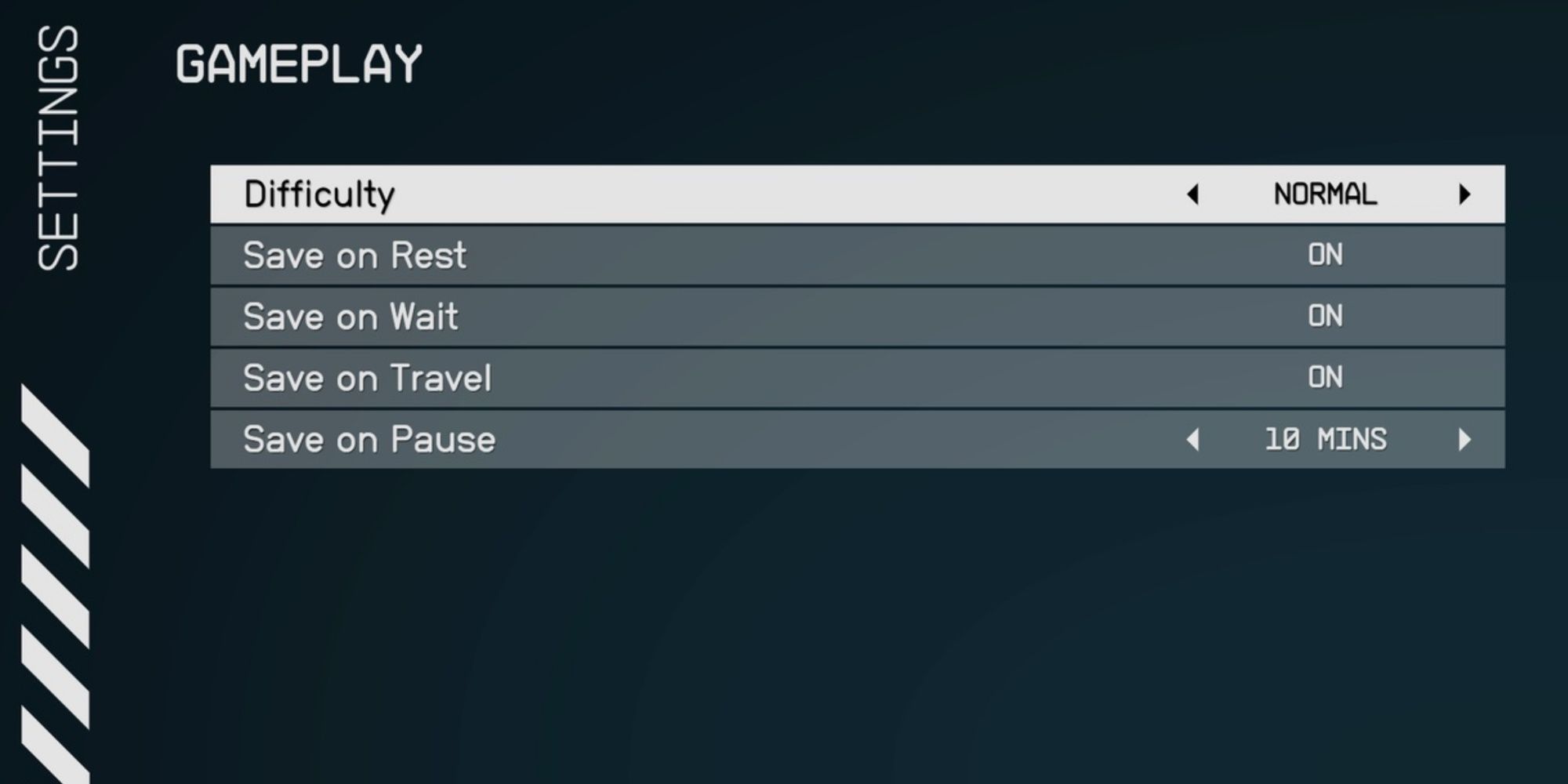
스타필드에서는 게이머들이 선호하는 경험과 조금 더 일치하도록 저장 옵션을 사용자 정의할 수 있습니다. 저장 옵션을 변경하려면 게이머들은 메인 메뉴 또는 일시 정지 메뉴를 열고, 설정을 선택한 다음 게임플레이를 선택해야 합니다. 게임의 설정에서 수정할 수 있는 모든 옵션들은 다음과 같습니다:
|
저장 옵션 |
작동 방식 |
|---|---|
|
휴식 시 저장 |
이 옵션을 활성화하면 플레이어가 잠을 자면 자동 저장이 활성화됩니다. |
|
대기 시 저장 |
이 옵션을 활성화하면 플레이어가 시간을 건너뛰기 위해 기다릴 때 자동 저장이 활성화됩니다. |
|
이동 시 저장 |
이 옵션을 활성화하면 플레이어가 빠른 이동을 결정할 때 자동 저장이 활성화됩니다. |
|
일시 정지 시 저장 |
이 옵션을 활성화하면 플레이어가 원하는 시간 후에 게임을 일시 정지할 때 게임이 저장됩니다. 다음과 같은 옵션이 있습니다:
플레이어들은 “비활성화”에 도달할 때까지 오른쪽 화살표를 계속 누를 수 있어 일시 정지 시 저장 옵션을 비활성화할 수 있습니다. |
수동으로 저장하는 방법
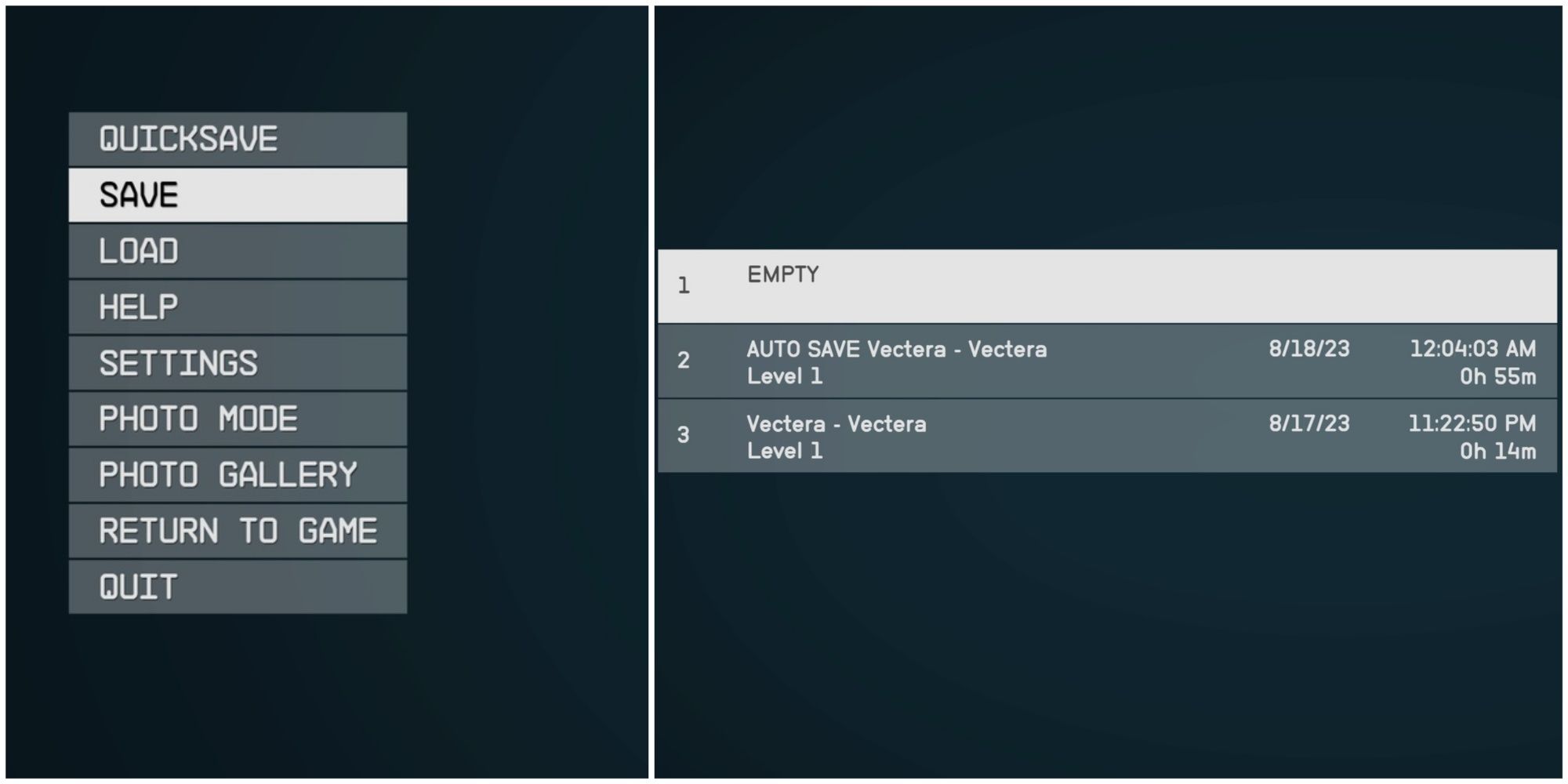
플레이어들은 데이터 메뉴를 열고 시스템을 누름으로써 게임을 저장할 수 있습니다. 여기에서 퀵세이브 또는 게임을 저장할 수 있습니다.
게이머들이 게임을 퀵세이브하면 이전의 퀵세이브를 덮어씌우게 됩니다. 여전히 새로운 저장 지점을 생성하지만 이전의 저장 지점에는 접근할 수 없게 됩니다. 이 옵션은 이전 저장 지점으로 돌아갈 계획이 없고 잃어도 상관없는 경우에 사용할 수 있습니다.
플레이어가 자신의 우주 모험에서 특정 지점으로 돌아가고 싶다고 느낀다면, 그에 대한 별도의 저장 파일을 생성하고 싶을 것입니다, 이것이 두 가지 저장 옵션이 있는 이유입니다 – 그들은 약간 다르게 작동합니다. 또한 예기치 않은 크래시나 게임 진행을 계속할 수 없는 오류가 발생할 경우를 대비해 가끔씩 새로운 저장 파일을 만드는 것이 좋습니다.
스타필드는 현재 PC와 Xbox Series X/S에서 이용 가능합니다.